发布时间:2016-06-24 16: 53: 10
ChemFinder是ChemDraw化学绘图软件的重要插件之一,ChemFinder是基于国际互联网技术开发的智能型数据管理系统,包含的多种化学通用数据库共四十多万个化合物的性质、结构、反应式、文献等检索条目的分析和利用,可为化学家的目标化合物设计、反应路线选择和物化性质预测以及文献的调用提供极大的方便。总而言之掌握ChemFinder的使用方法十分重要,本文将指导怎样使用ChemFinder进行数据库检索。
第1步:本地单击“开始”菜单,找到ChemOffice文件夹(这里以ChemBioOffice 14为例),打开文件夹并双击其中的ChemBioFinder应用程序以打开ChemBioFinder。
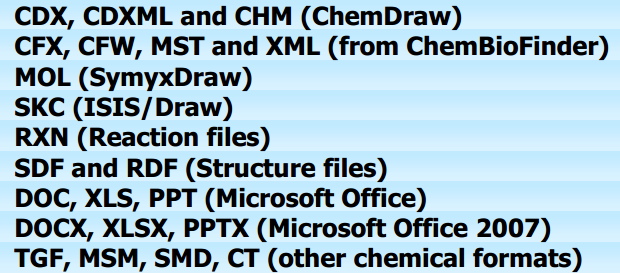
第2步:在ChemBioFinder中单击“打开”命令并打开数据库文件(后缀名.cfx),数据库文件一般位于系统安装文件目录中,在目录中有多个数据库文件,双击打开CS_DEMO.cfx数据库文件。
第3步:在CS_DEMO数据库中,双击Structure下面的化学结构可以对化学式进行编辑,绘制者也可以右击化学结构并选择Edit in ChemDarw命令在ChemDraw中编辑该化学结构。
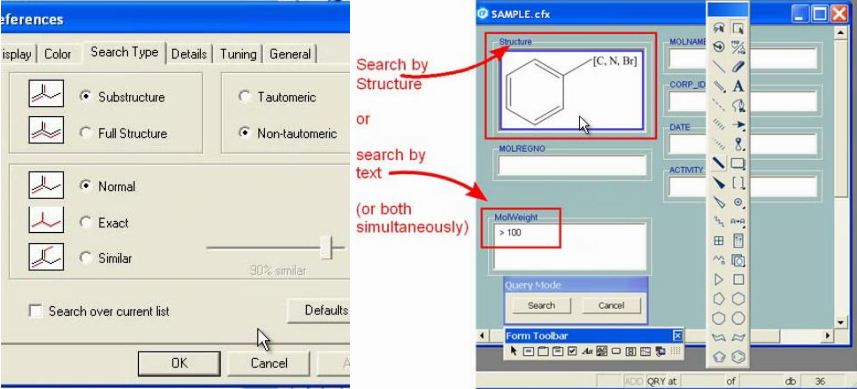
第4步:在ChemBioFinder中单击Search菜单并选择Substructure子结构命令。
第5步:单击Search菜单的Similarity(类似)命令,如下图所示:
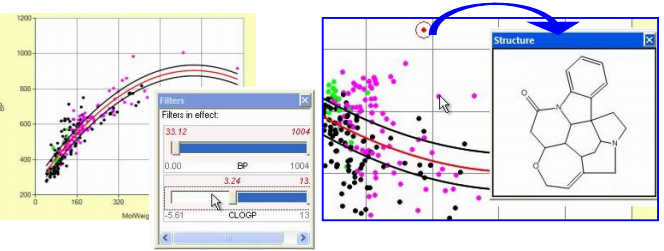
第6步:最后单击Search菜单的Find命令开始查找,最后检索出数据库中有285条含有苯环子结构记录以及132条类似物结构记录。
当ChemBioFinder检索结束之后,用户可以单击Switch to Table命令将数据转为列表形式,用户还可以为列表排序。
以上就是使用ChemBioFinder数据库检索功能的教程,若想学习更多使用ChemFinder数据库的内容请点击必须学会的6种ChemOffice绘制功能。
展开阅读全文
︾